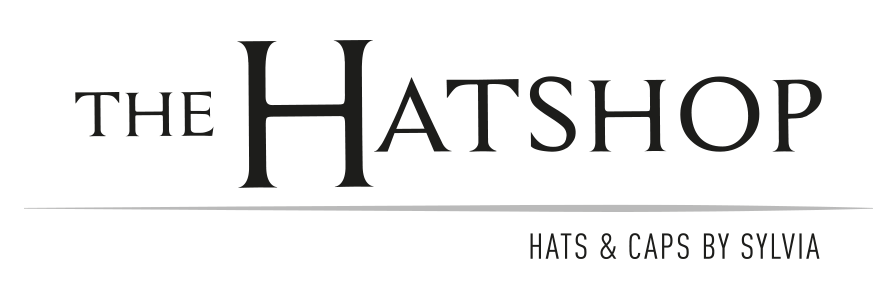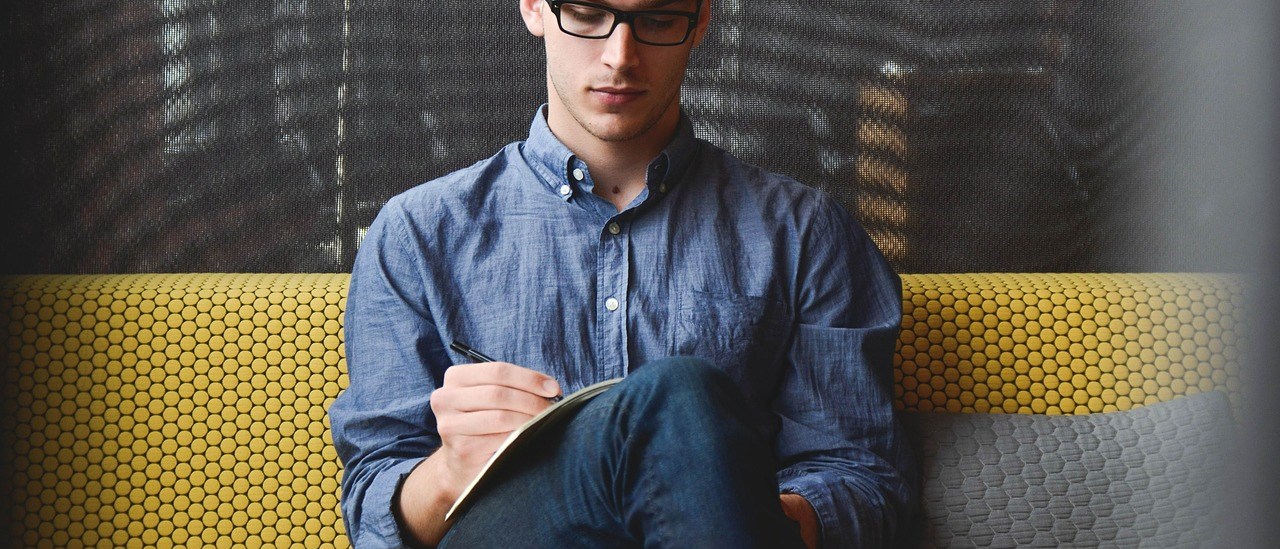Je kent het vast wel: je laptop begint ineens trager te worden, programma’s hangen op, en zelfs simpele taken kosten bergen tijd. Frustrerend, toch? Het gekke is dat je vaak niet eens een nieuwe laptop nodig hebt om dat op te lossen. Met een paar simpele stappen krijg je ‘m weer rennend, of in ieder geval merkbaar sneller. Althans, dat werkt bij mij (en waarschijnlijk ook voor heel wat anderen in Nederland) best goed. Ik deel hier mijn praktijkervaringen, zonder gedoe.

1. Ruim je bureaublad op (ja, echt!)
Een volle desktop – met 50 snelkoppelingen en oude documenten – vertraagt je laptop meer dan je denkt. Je computer gebruikt die iconen om continu alles te tonen (ook als jij niks doet). Dus, maak een aparte map “Oude troep” en gooi er alles in wat je eigenlijk niet dagelijks nodig hebt. Mijn buurman vertelde me dat hij na zo’n opruimactie direct z’n laptop voelde ‘ademen’. Misschien placebo, misschien niet.
2. Schakel onnodige opstartprogramma’s uit
Heel veel programma’s starten automatisch op met je laptop. Vaak heb je die helemaal niet nodig als je je laptop aanzet, maar ze slurpen wel geheugen en processorvermogen. Op Windows doe je dit via Taakbeheer (Ctrl + Shift + Esc → tab Opstarten). Mijn collega maakte laatst de fout ze allemaal uit te zetten – sommige waren toch essentieel, dus voorzichtig is het devies.
3. Verwijder ongebruikte programma’s en bestanden
“Ik heb nog wel plek genoeg” — dat dacht ik ook, maar opslagruimte beïnvloedt je snelheid echt. Niet alleen vrije schijfruimte, maar ook hoeveel rommel er staat die je machine moet indexeren. Ga even door je programma’s (via Configuratiescherm → Programma’s) en delete wat je écht niet gebruikt. Een snelle tip: zoek eens op “CCleaner” – ik gebruik het al jaren om tijdelijke bestanden te verwijderen.

4. Update je software en drivers regelmatig
Ik weet, updates zijn irritant en kosten tijd, maar ze fixen vaak beveiligingslekken én optimaliseren je laptop. Vooral als je Windows up-to-date houdt, merk je meestal wat verbetering. M’n moeder, die altijd traag klaagde, merkte na een update ineens dat haar browser soepeler liep. Kort door de bocht: updaten = soms traagheid voorkomen.
5. Zet visuele effecten uit
Windows doet z’n best er goed uit te zien met allerlei animaties – maar die kosten wel kracht. Je kunt ze makkelijk uitzetten via: Systeemeigenschappen → Geavanceerd → Prestaties → Instellingen → Beste prestaties selecteren. Het ziet er misschien wat minder gelikt uit, maar je systeem reageert een stuk fijner. Ik zelf vond het even wennen, maar na een dag was het prima.
Bonus: schakel over naar een SSD als dat nog niet zo is
Dit is misschien wel de meest effectieve truc – maar ook meteen prijziger dan de rest. Heb je nog een ouderwetse HDD? Vervang ‘m door een SSD en je laptop start razendsnel op. Dit is geen mythe, dat is echt zo. M’n laptop is weer springlevend sinds ik dit gedaan heb, al was het even een klusje om te installeren.
Nu ben ik benieuwd: wat doe jij als je laptop ineens traag wordt? Heb je nog goede tips of juist dingen die je geprobeerd hebt en niet werkten? Deel het hieronder, dan hebben we er allemaal wat aan!